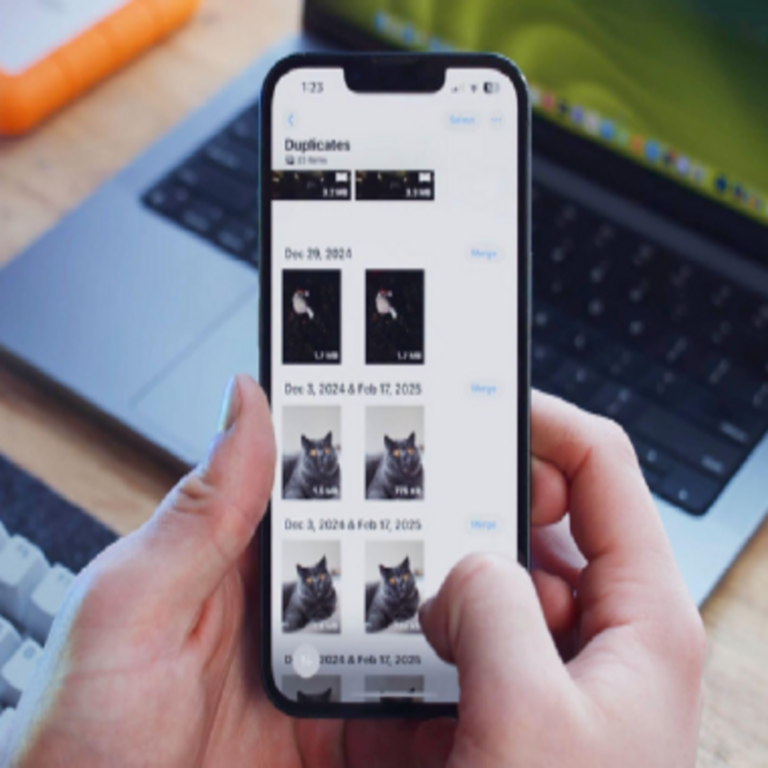Cómo eliminar fotos duplicadas en tu iPhone: Guía paso a paso
La acumulación de fotos duplicadas en un iPhone es un problema común que puede consumir espacio de almacenamiento y dificultar la organización de imágenes. Afortunadamente, existen métodos eficientes para identificar y eliminar estas duplicaciones. A continuación, se presenta una guía técnica paso a paso para lograrlo.
1. Utilizar la aplicación Fotos integrada
La aplicación Fotos de iOS incluye funcionalidades básicas para gestionar imágenes. Para identificar duplicados:
- Abre la aplicación Fotos.
- Navega hasta el álbum Recientes o cualquier otro donde sospeches que hay duplicados.
- Revisa manualmente las imágenes y selecciona las duplicadas.
- Pulsa en el ícono de la papelera para eliminarlas.
Este método es sencillo pero requiere tiempo y atención para identificar duplicados manualmente.
2. Usar herramientas de terceros
Para un proceso más automatizado, existen aplicaciones diseñadas específicamente para detectar y eliminar fotos duplicadas. Algunas opciones populares incluyen:
- Remo Duplicate Photos Remover: Escanea el dispositivo y sugiere duplicados basándose en similitudes visuales.
- Duplicate File Finder Remover: Identifica archivos idénticos, incluyendo fotos, y permite eliminarlos en masa.
Estas herramientas utilizan algoritmos avanzados para comparar imágenes y garantizar precisión en la detección.
3. Sincronización con iCloud
Si utilizas iCloud para almacenar tus fotos, es posible que algunas imágenes se dupliquen durante el proceso de sincronización. Para evitar esto:
- Abre Ajustes y selecciona tu nombre.
- Ve a iCloud > Fotos.
- Activa la opción Optimizar almacenamiento de iPhone para reducir el espacio ocupado por las fotos.
Esta configuración ayuda a minimizar duplicados al mantener solo versiones optimizadas de las imágenes en el dispositivo.
4. Eliminación masiva mediante iTunes
Si prefieres gestionar tus fotos desde un ordenador, puedes usar iTunes para eliminar duplicados:
- Conecta tu iPhone al ordenador y abre iTunes.
- Selecciona tu dispositivo y ve a la pestaña Fotos.
- Desmarca las carpetas que contengan duplicados y sincroniza el dispositivo.
Este método es útil para usuarios que prefieren una gestión más granular de sus archivos.
5. Prevención de duplicados futuros
Para evitar la acumulación de fotos duplicadas en el futuro:
- Evita tomar múltiples capturas de la misma escena.
- Utiliza aplicaciones de cámara que ofrezcan modos de disparo continuo solo cuando sea necesario.
- Revisa periódicamente tus álbumes y elimina duplicados manualmente.
Siguiendo estos pasos, podrás liberar espacio en tu iPhone y mantener tu galería organizada. Para más detalles, consulta la fuente original.